
Postoje drugacije tehnike bojanja ilustracije u Photoshopu Da bismo oživjeli naše ilustracije, pomoću digitalnih boja možemo bojeti svoje slike na jednostavan i udoban način zahvaljujući ovom programu iz Adobeove kuće. Prenesite svoje skice na računar i počnite ih bojati koristeći profesionalni alat koji će vam omogućiti stvaranje svih vrsta kompozicija i kombinacija boja.
Ako se strastveno bavite crtanjem i želite početi ilustrovati profesionalno možete to početi raditi photoshop, ovaj program omogućit će vam kombiniranje fotografskog retuširanja s ilustracijom i bilo kojom drugom tehnikom koje se sjetite. Brzo, jednostavno, vrlo intuitivno i idealan za upotrebu u više tehnika.
photoshop dozvoljava nam ilustriraju na nekoliko različitih načina ovisno o potrebama, možemo ilustrirati olovkom, četkom, fotografijama (kolaž) i čitav niz mogućih tehnika kod kojih je jedino ograničenje naša vlastita mašta. U ovom slučaju hoćemo primijeniti boju na linijski crtež upotrebom različitih internih alata u programu: čarobni štapić i četka.
Prvo što moramo učiniti je pronaći crtež (skica) koja ima dobro označene linije kako bi je mogla ugodnije obojiti, te se linije mogu kasnije izbrisati ako tražimo rezultat bez linija.
Jednom kada otvorimo crtež photoshop sljedeća stvar koju radimo je duplicirajte glavni sloj našeg crteža imati rezervnu kopiju. Mi biramo alat čarobni štapić sa bočne trake photoshop i stvaramo odabir područja koja želimo slikati, odabrat ćemo područja koja želimo imati istu boju. Nakon ovoga, kada završimo s izborom, stvorit ćemo novi sloj i na njega nanijeti boju. Da bismo primijenili boju, to možemo učiniti pomoću kista i bojanja ili popunjavanja područja koja se uređuju / popunjavaju. Ovaj način omogućava nam da radimo čistije i urednije.
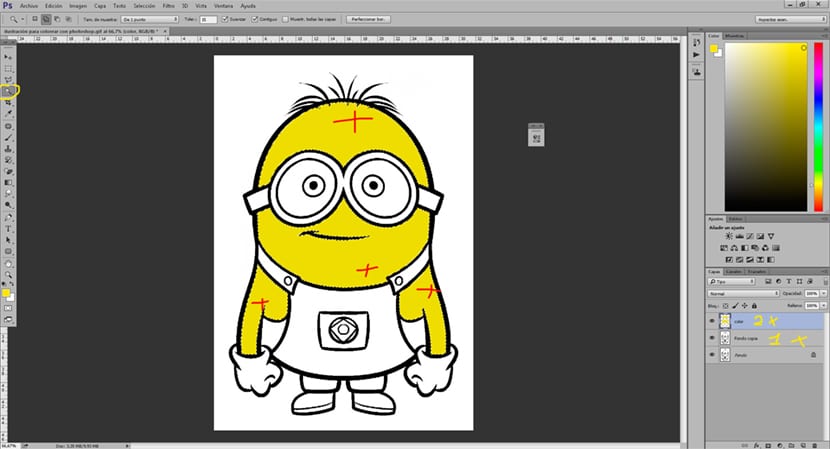
La drugi način nanijeti boju sa photoshop je bojanje slike četkom. Da bismo to mogli učiniti, moramo staviti sloj našeg crteža način množenja, Ova opcija se nalazi iznad slojeva (promjena normalnog množenja) će nam omogućiti nanesite boju bez gubljenja crteža. Tvrdoću četke i neprozirnost možemo promijeniti ako tražimo mekši i degradiraniji rezultat poteza.
Kao da je crtež ručno Photoshop nam omogućava upotrebu posebne četke koje oponašaju tehnike plastičnog crtanja (ugljen, olovka, flomaster ... itd.) velika je pomoć za sve one ljubitelje ilustracija koji traže alate za profesionalniji i ugodniji rad.